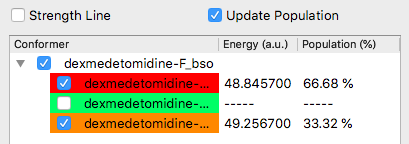CONFLEX Spectra Analyzer
Spectra Analyzerは、CONFLEXで求めた各配座を入力として、CONFLEXあるいはGaussianでスペクトル計算した結果を解析するプログラムです。
以下のスペクトルに対応しています:
- CONFLEXの振動計算
- CONFLEXのUV/CD計算
- CONFLEXの結晶粉末X線回折パターン
- GaussianのFreqキーワードによる計算(VCDを含む)
- GaussianのUV/Vis計算を行ったfchkファイル
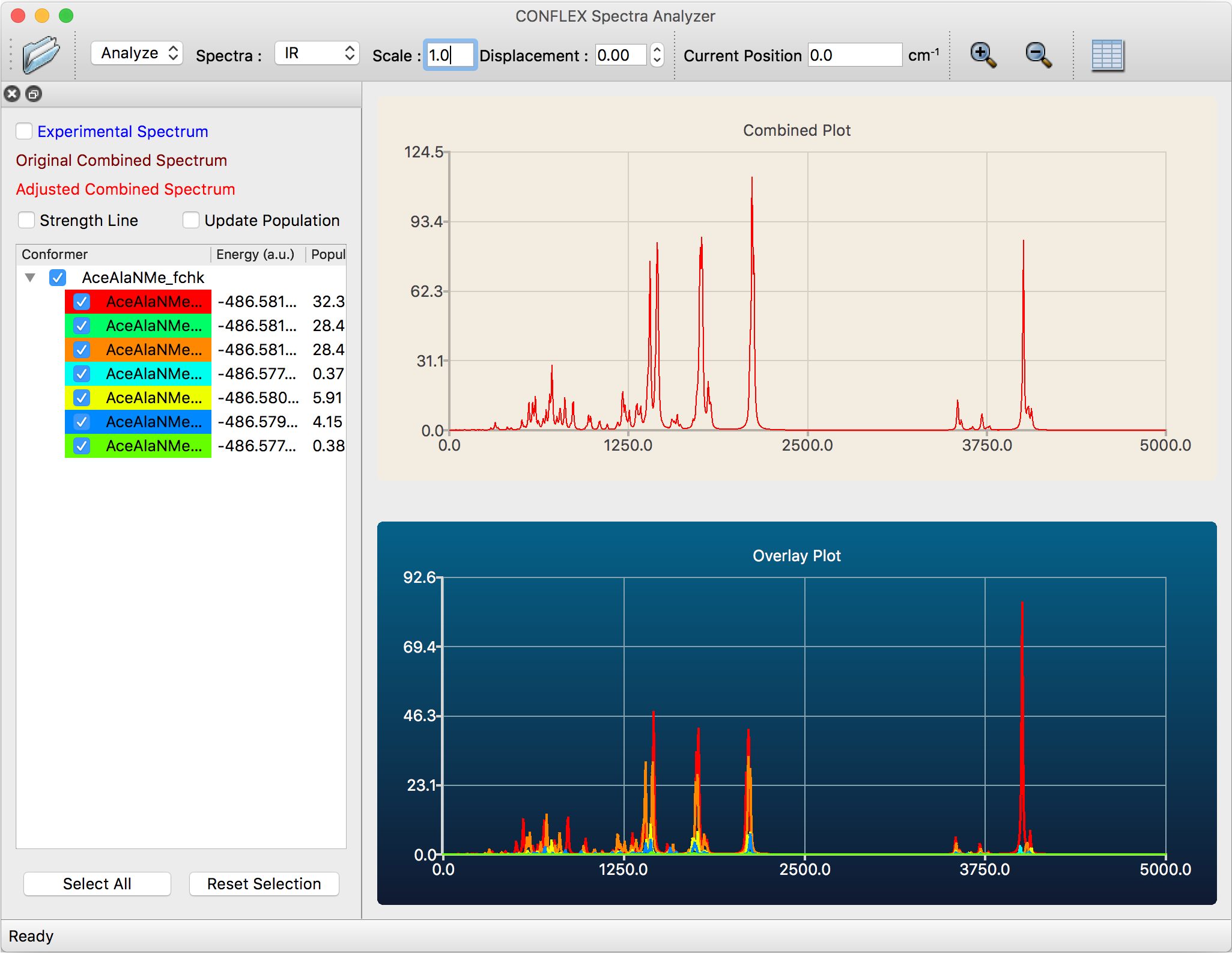
このプログラムでは、以下の操作が可能です:
- 複数のファイルからスペクトルをまとめて表示
- 結晶探索結果からの粉末X線回折パターンの重ね合わせ
- エネルギーから求めたBoltzmann分布に従った合成
- 合成するスペクトルの選択
- 表形式でのスペクトル情報の表示
起動
Spectra Analyzerは、CONFLEX InterfaceのApplicationsメニューから選択する事により、起動します。この時自動的に、CONFLEX Interface側で最前面になっていたファイルのパスがそのまま引き継がれます。その際、同じフォルダー内の関連ファイルが全て、自動的に開きます。
起動すると、上図に示したウィンドウが表示されます。図は、7配座分読み込まれ、各スペクトル及び合成スペクトルが表示された状態です。
機能の説明
Fileメニュー
「File」メニューの「Open Folder」もしくはツールバーの「Open Folderボタン」を選択するとダイアログが開き、対象ファイルを指定することができます。

結晶計算のPXRDデータを表示している時に「Open Experimental Data」を選択あるいはウィンドウの「Experimental Spectrum」にチェックを入れるとダイアログが開き、実験データを読み込んでチャート上に重ねて表示できます。
Viewメニュー
「View」メニューの「Spectra」から「IR」「Raman」「UV」「CD」あるいは「PXRD」を選択することにより、スペクトル表示の切り替えが可能です。また、ツールバーの「Spectra」プルダウンメニューからも選択できます。
ツールバーの「Scale」の値を変更することにより、吸収波数にその数値をかけて調整することが可能です。
ツールバーの「Displacement」に数値を入れると、Componentsスペクトル表示内で、その数値に従って上へ各スペクトルをずらして表示できます。
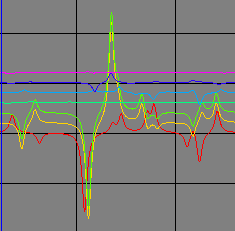
「View」メニューの「Show Table」を選択するか、ツールバーの「Show Tableボタン」をクリックすると、読み込んだファイル中のスペクトル情報を表形式で表示します。


メイン・ウィンドウ
メイン・ウィンドウの左側には、読み込んだファイルの情報が表示されます。各項目名の左側のチェックボックスをクリックすることにより、合成するスペクトルの構成を変更できます。
左下の「Select All」ボタンをクリックすると、全てのスペクトルが選択された状態になります。
「Reset Selection」ボタンをクリックすると、最初の項目のみ選択状態となります。
「Combined Plot」「Overlay Plot」はどちらも、CONFLEX Interfaceのスペクトル表示の操作と同様に、マウス操作により拡大・縮小表示することが可能です。詳しくは、マニュアルをご覧ください。
ツールバーの一番左のドロップダウンメニューを使用して、プログラムの動作モードを「Analyze」あるいは「Overlay」に切り替えられます。「Analyze」モードでは、スペクトルが合成されたグラフと、各スペクトルが個別に重ね合わされた状態のグラフが、上下に並べて表示されます。「Overlay」モードでは、読み込まれたスペクトルが重ね合わされた表示のみになります。
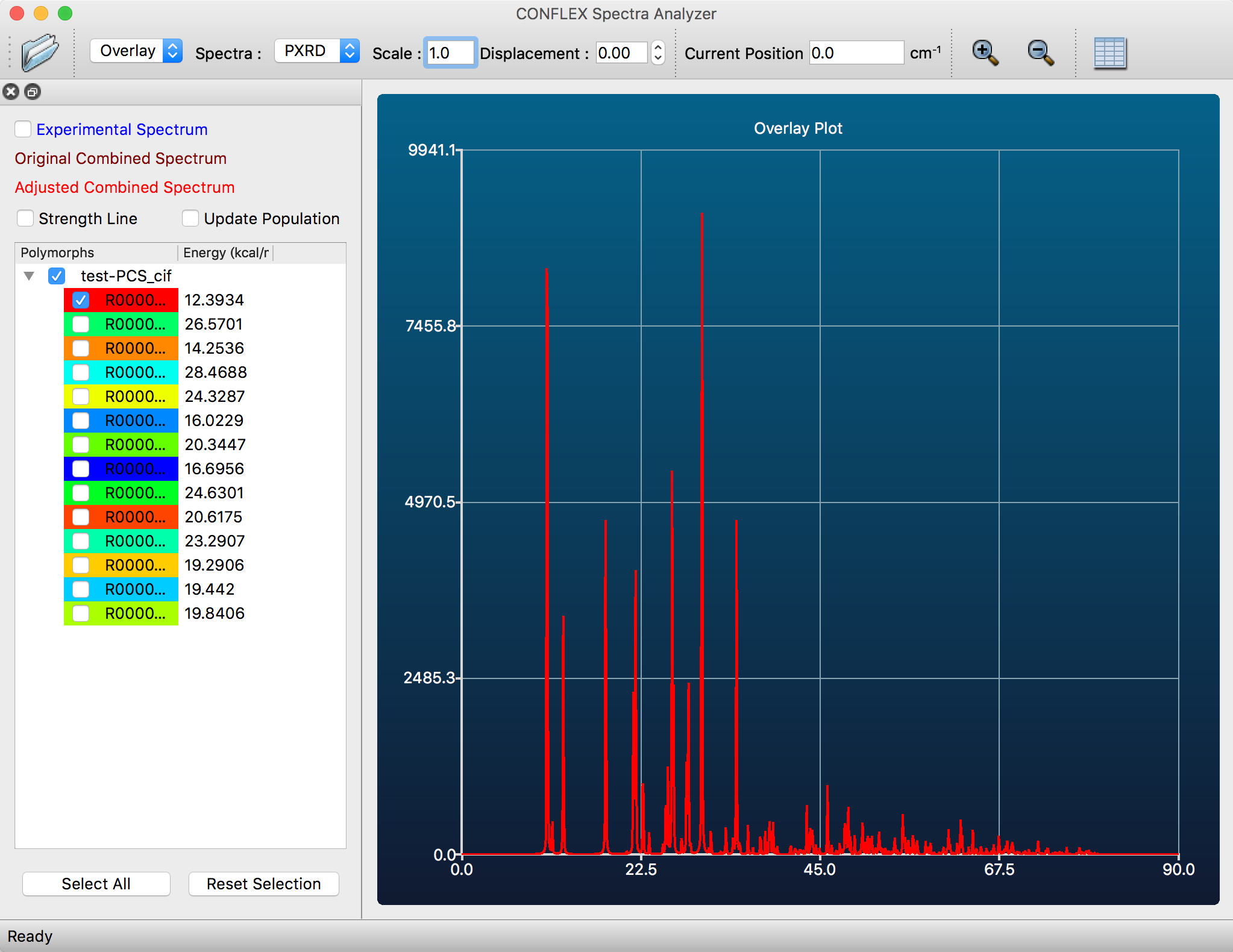
吹き出し機能
スペクトルチャートの線上にマウスカーソルを合わせると吹き出しが表示され、カーソルを合わせた位置やピークの情報が示されます。
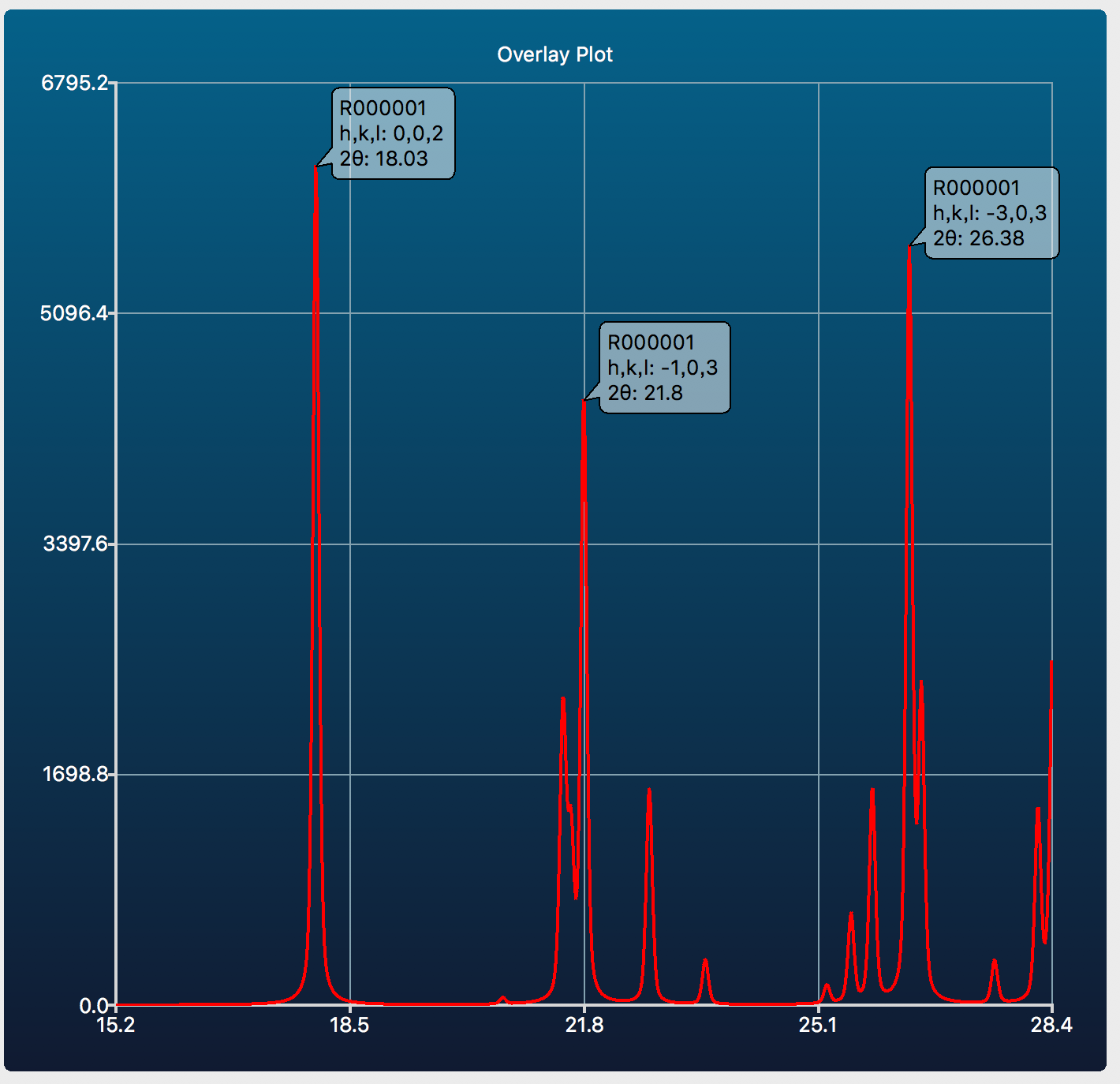
同じ場所にもう一度カーソルを合わせると、吹き出しが赤く表示され、クリックすると表示から消去されます。
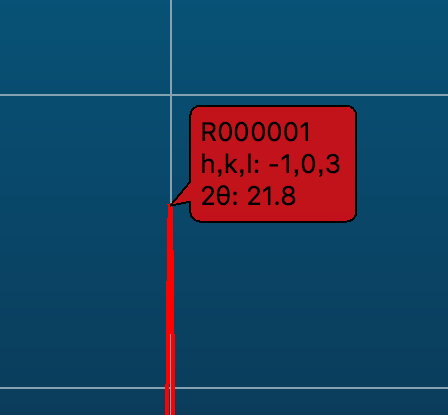
チャートカラー
メイン・ウィンドウの左側に表示されているリストをマウスで右クリックすると、色を変更するオプションメニューが表示されます。これにより、チャートの色を自由に変更できます。
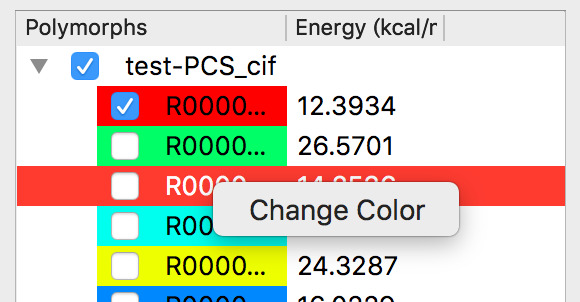
Strength Line
ウィンドウ左上部にある「Strength Line」にチェックを入れると、スペクトルを構成している吸収位置と強度が、チャート内に線表示されます。
Update Population
メイン・ウィンドウの左側リスト内に、配座の存在確率が表示されている場合、このチェックボックスにチェックが入っていると、選択されている配座だけで存在確率が再計算されて表示されます。